expand 与 unexpand 命令实例教程
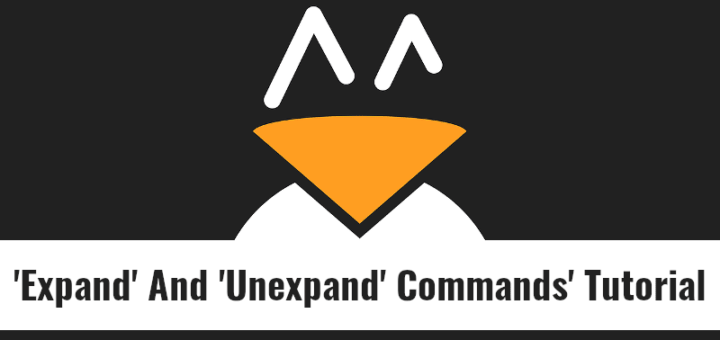
本指南通过实际的例子解释两个 Linux 命令,即 expand 和 unexpand。对于好奇的人,expand 和 unexpand 命令用于将文件中的 TAB 字符替换为空格,反之亦然。在 MS-DOS 中也有一个名为 expand 的命令,它用于解压压缩文件。但 Linux 的 expand 命令只是将 TAB 转换为空格。这两个命令是 GNU coreutils 包的一部分,由 David MacKenzie 编写。
为了演示,我将在本文使用名为 ostechnix.txt 的文本文件。下面给出的所有命令都在 Arch Linux 中进行测试。
expand 命令示例
与我之前提到的一样,expand 命令使用空格替换文件中的 TAB 字符。
现在,让我们将 ostechnix.txt 中的 TAB 转换为空格,并将结果写入标准输出:
$ expand ostechnix.txt如果你不想在标准输出中显示结果,只需将其写入另一个文件,如下所示。
$ expand ostechnix.txt>output.txt我们还可以将标准输入中的 TAB 转换为空格。为此,只需运行 expand 命令而不带文件名:
$ expand只需输入文本并按回车键就能将 TAB 转换为空格。按 CTRL+C 退出。
如果你不想转换非空白字符后的 TAB,请使用 -i 标记,如下所示。
$ expand -i ostechnix.txt我们还可以设置每个 TAB 为指定数字的宽度,而不是 8(默认值)。
$ expand -t=5 ostechnix.txt我们甚至可以使用逗号分隔指定多个 TAB 位置,如下所示。
$ expand -t 5,10,15 ostechnix.txt或者,
$ expand -t "5 10 15" ostechnix.txt有关更多详细信息,请参阅手册页。
$ man expandunexpand 命令示例
正如你可能已经猜到的那样,unexpand 命令将执行与 expand 命令相反的操作。即它会将空格转换为 TAB。让我向你展示一些例子,以了解如何使用 unexpand 命令。
要将文件中的空白(当然是空格)转换为 TAB 并将输出写入标准输出,请执行以下操作:
$ unexpand ostechnix.txt如果要将输出写入文件而不是仅将其显示到标准输出,请使用以下命令:
$ unexpand ostechnix.txt>output.txt从标准输出读取内容,将空格转换为制表符:
$ unexpand默认情况下,unexpand 命令仅转换初始的空格。如果你想转换所有空格而不是只是一行开头的空格,请使用 -a 标志:
$ unexpand -a ostechnix.txt仅转换一行开头的空格(请注意它会覆盖 -a):
$ unexpand --first-only ostechnix.txt使多少个空格替换成一个 TAB,而不是 8(会启用 -a):
$ unexpand -t 5 ostechnix.txt相似地,我们可以使用逗号分隔指定多个 TAB 的位置。
$ unexpand -t 5,10,15 ostechnix.txt或者,
$ unexpand -t "5 10 15" ostechnix.txt有关更多详细信息,请参阅手册页。
$ man unexpand在处理大量文件时,expand 和 unexpand 命令对于用空格替换不需要的 TAB 时非常有用,反之亦然。
via: https://www.ostechnix.com/expand-and-unexpand-commands-tutorial-with-examples/